Utilisez l'outil tiers pour activer lusrmgr.msc
- La commande ulsrmgr.msc vous permet d'accéder à l'interface de gestion des utilisateurs et des groupes locaux sur les éditions Windows pro, edu et Enterprise.
- Cependant, vous ne pouvez pas gérer les utilisateurs et groupes locaux via la commande lusrmgr.msc dans l'édition Windows Home.
- Un outil tiers, lusrmgr.exe, vous permettra d'accéder à une console similaire pour gérer les utilisateurs et groupes locaux sur l'édition Home du système d'exploitation.
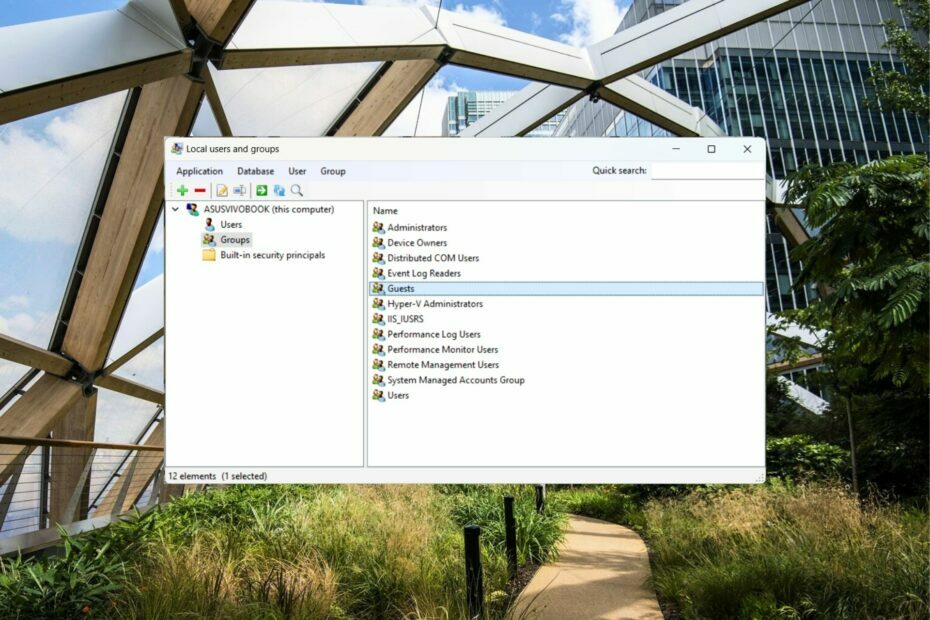
XINSTALLER EN CLIQUANT SUR LE FICHIER DE TÉLÉCHARGEMENT
- Téléchargez Fortect et installez-le sur votre PC.
- Démarrer le processus de numérisation de l'outil pour rechercher les fichiers corrompus qui sont la source de votre problème.
- Faites un clic droit sur Commencer la réparation afin que l'outil puisse démarrer l'algorithme de réparation.
- Fortect a été téléchargé par 0 lecteurs ce mois-ci.
Microsoft propose une application shell Local Users and Groups Management (lusrmgr.msc) pour gérer les utilisateurs sur les ordinateurs locaux et distants. Cependant, cette application n'est pas accessible dans l'édition Home pour Windows à l'aide de la commande lusrmgr.msc.
Si vous recherchez des moyens d'activer la gestion locale des utilisateurs et des groupes pour gérer les utilisateurs et les groupes, ce guide vous expliquera la méthode complète pour le faire.
Qu'est-ce que lusrmgr.exe?
La gestion des utilisateurs et des groupes locaux, tout comme l'éditeur de stratégie de groupe local, est une fonctionnalité avancée et n'est qu'une partie de Windows Pro, Education et Enterprise Edition du système d'exploitation.
Par conséquent, si vous êtes un utilisateur de Windows Home Edition, vous avez besoin d'un programme tiers appelé lusrmgr.exe pour gérer les utilisateurs et les groupes locaux via une console similaire à la gestion des utilisateurs et des groupes locaux.
Quelle est la configuration système requise pour lusrmgr.exe?
La configuration système minimale requise pour pouvoir installer lusrmgr.exe est la suivante:
- .NET Framework version 4.6 ou supérieure
- Système d'exploitation Windows Vista/Windows Server 2008 ou supérieur
Comment télécharger lusrmgr.exe depuis GitHub?
- Visiter le Téléchargement de GitHub lusrmgr.exe page.
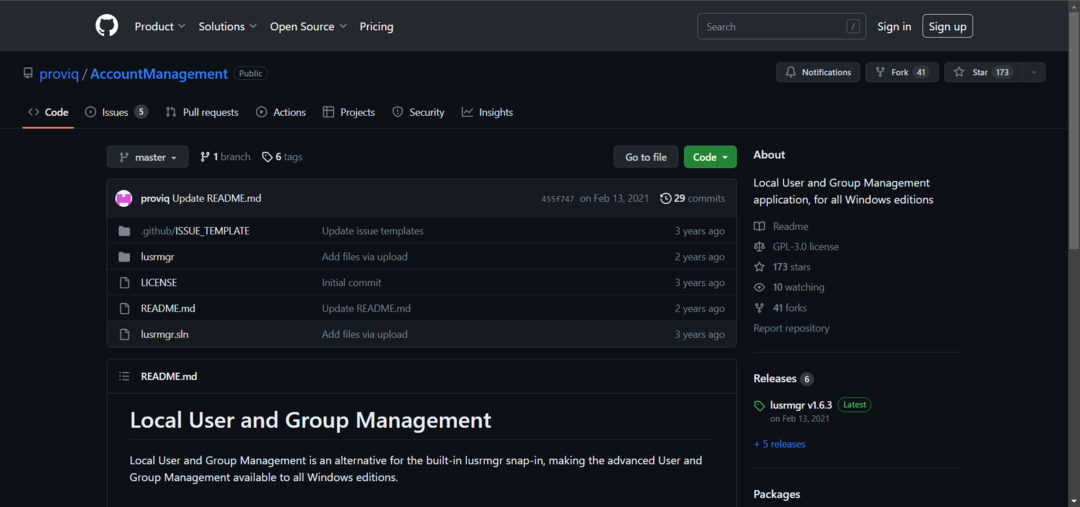
- Faites défiler vers le bas Code onglet et cliquez sur le Télécharger lien dans le Télécharger section pour télécharger la dernière version.
- Une fois le téléchargement terminé, accédez à l'emplacement de téléchargement du fichier lusrmgr.exe dans Explorateur de fichiers et double-cliquez pour exécuter le programme.
- Cliquez sur Oui sur le Contrôle des actions de l'utilisateur pour autoriser l'application à effectuer des modifications sur l'ordinateur.
Conseil d'expert :
SPONSORISÉ
Certains problèmes de PC sont difficiles à résoudre, en particulier lorsqu'il s'agit de fichiers système et de référentiels manquants ou corrompus de votre Windows.
Veillez à utiliser un outil dédié, tel que Fortifier, qui analysera et remplacera vos fichiers endommagés par leurs nouvelles versions à partir de son référentiel.
Lorsque l'application Lusrmgr se lance avec succès, vous verrez qu'elle ressemble à l'interface de gestion des utilisateurs et des groupes locaux accessible via la commande lusrmgr.msc.
Comment gérer les utilisateurs locaux sur l'édition Windows Home à l'aide de lusrmgr.exe?
1. Créer un nouveau compte utilisateur à l'aide de Lusrmgr.exe
- appuie sur le les fenêtres type de clé lusrmgr dans la barre de recherche, puis cliquez sur le Exécuter en tant qu'administrateur option dans les résultats de la recherche.
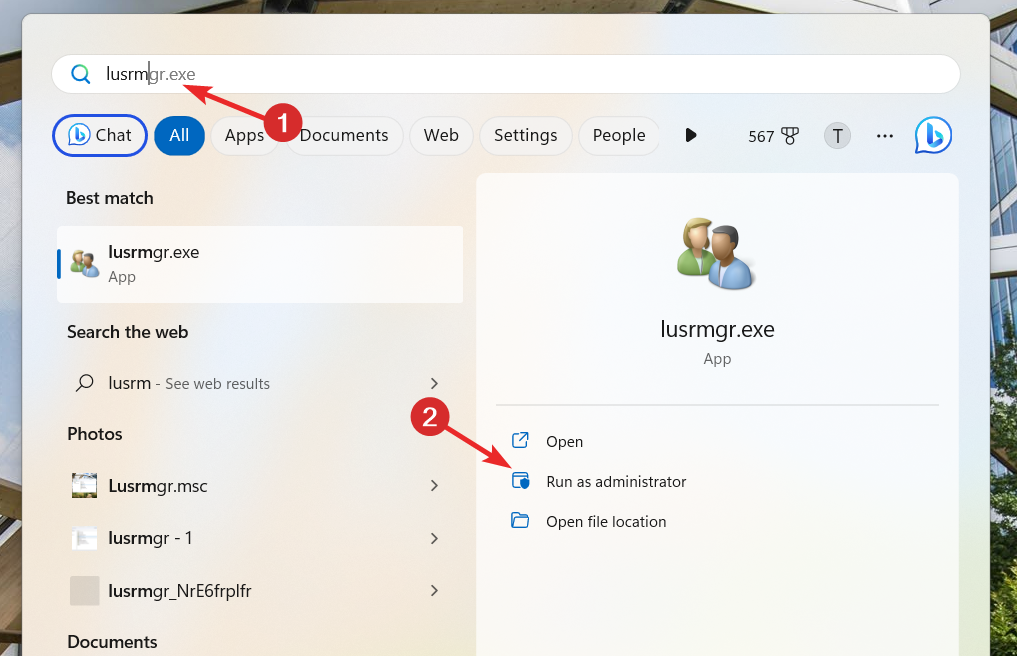
- Faites un clic droit sur le Utilisateurs option dans la barre latérale gauche et sélectionnez Créer depuis le menu contextuel.
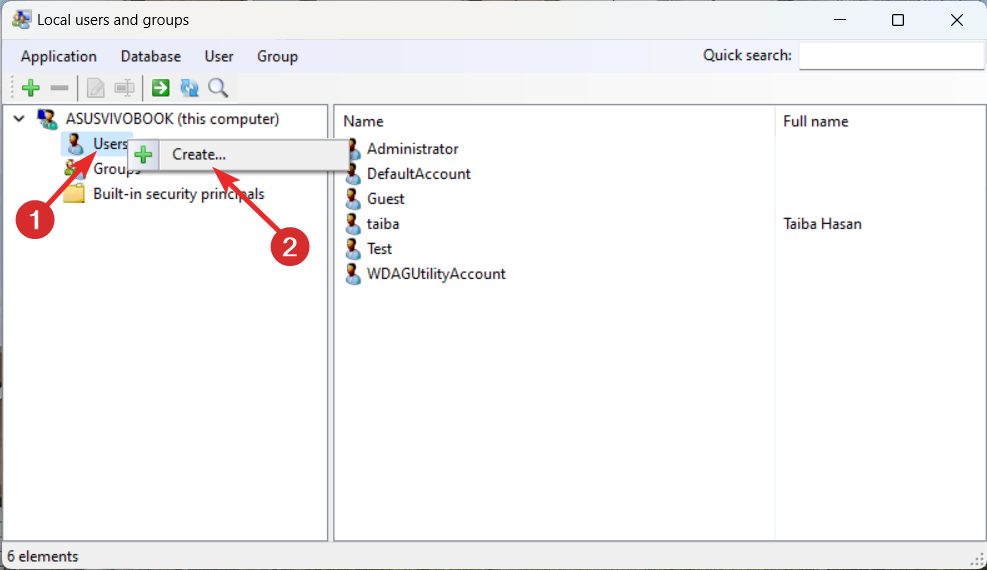
- Attribuer Nom d'utilisateur, met le Mot de passe, et Confirmez le mot de passe dans les domaines concernés.
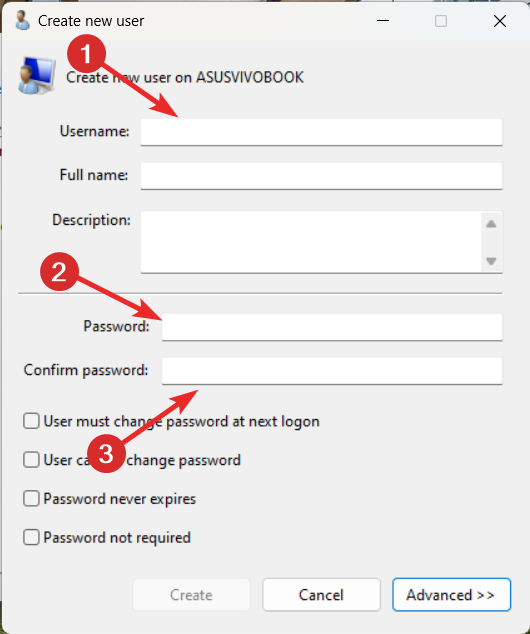
- Clique le Avancé pour accéder aux paramètres avancés et configurer le chemin local, le chemin distant et la date d'expiration du compte, si nécessaire.
- appuie sur le Créer bouton après avoir attribué les champs nécessaires pour créer un nouveau compte utilisateur.
La création d'un nouveau compte d'utilisateur est un processus simple utilisant l'outil Lusrmgr.exe en remplacement de lusrmgr.msc sur Windows Home Edition. Il convient de noter que vous pouvez configurer les heures de connexion de l'utilisateur et les détails d'expiration du compte à l'aide de cette solution de contournement tierce.
2. Gérer les comptes d'utilisateurs à l'aide de lusrmgr.exe
1. Changer le mot de passe de l'utilisateur
- Lancez l'outil lusrmgr.exe sur un PC Windows et sélectionnez le Utilisateur option dans la barre de navigation de gauche.
- Cliquez avec le bouton droit sur le nom d'utilisateur dont vous souhaitez modifier le mot de passe, puis sélectionnez Définir le mot de passe.
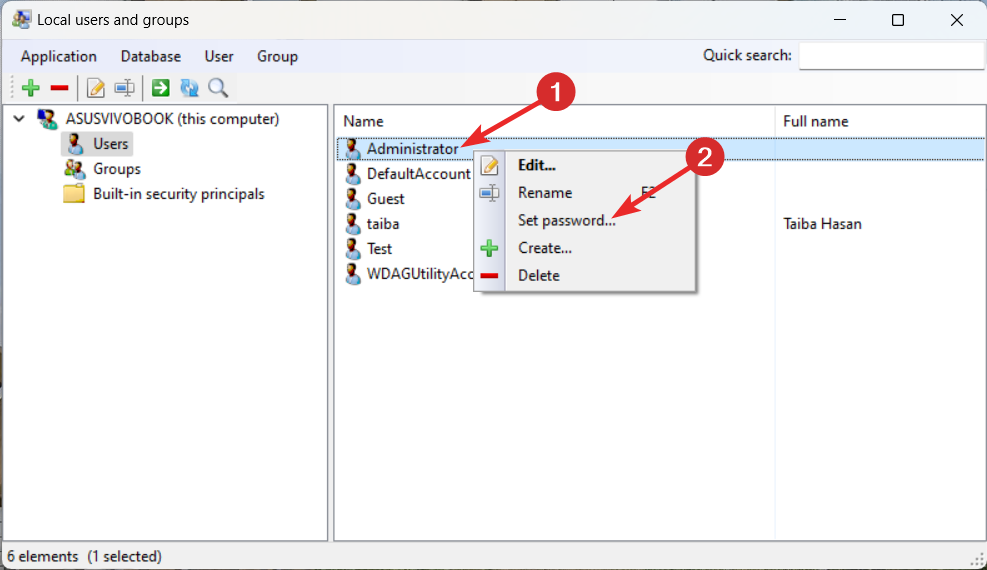
- Dans la fenêtre contextuelle qui s'ouvre, entrez deux fois le nouveau mot de passe dans le Nouveau mot de passe et Confirmez le mot de passe des champs.
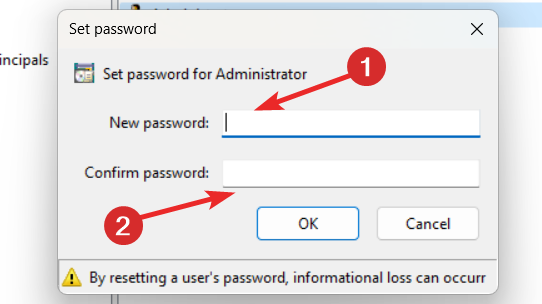
- appuie sur le D'ACCORD bouton pour enregistrer les modifications.
2. Supprimer le compte utilisateur
- Lancez Lusrmgr sur votre PC Windows et passez au Utilisateur dans la barre de navigation de gauche.
- Cliquez avec le bouton droit sur le compte d'utilisateur que vous souhaitez supprimer et sélectionnez Supprimer depuis le menu contextuel.
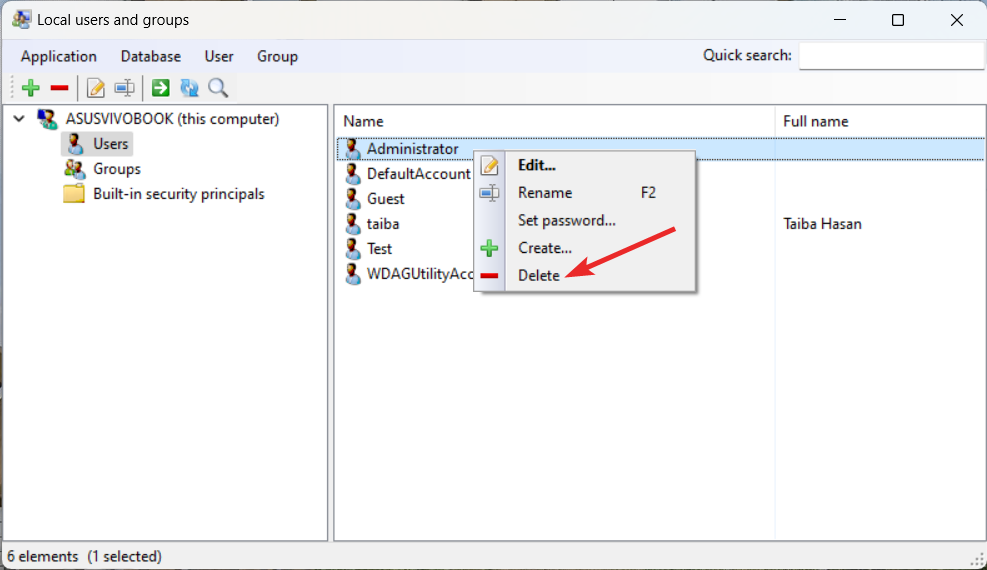
- appuie sur le Supprimer sur la fenêtre de confirmation pour supprimer définitivement le compte utilisateur.
Outre la modification du mot de passe et la suppression du compte d'utilisateur, vous pouvez également modifier les paramètres de l'utilisateur, tels que l'utilisateur le nom et l'appartenance au groupe, empêcher l'utilisateur de changer le mot de passe et même définir l'expiration du mot de passe date.
Comment gérer les groupes sur l'édition Windows Home?
1. Créer un nouveau groupe en utilisant lusrmgr
- appuie sur le les fenêtres type de clé lusrmgr dans la barre de recherche, puis cliquez sur Exécuter en tant qu'administrateur de la section des résultats.
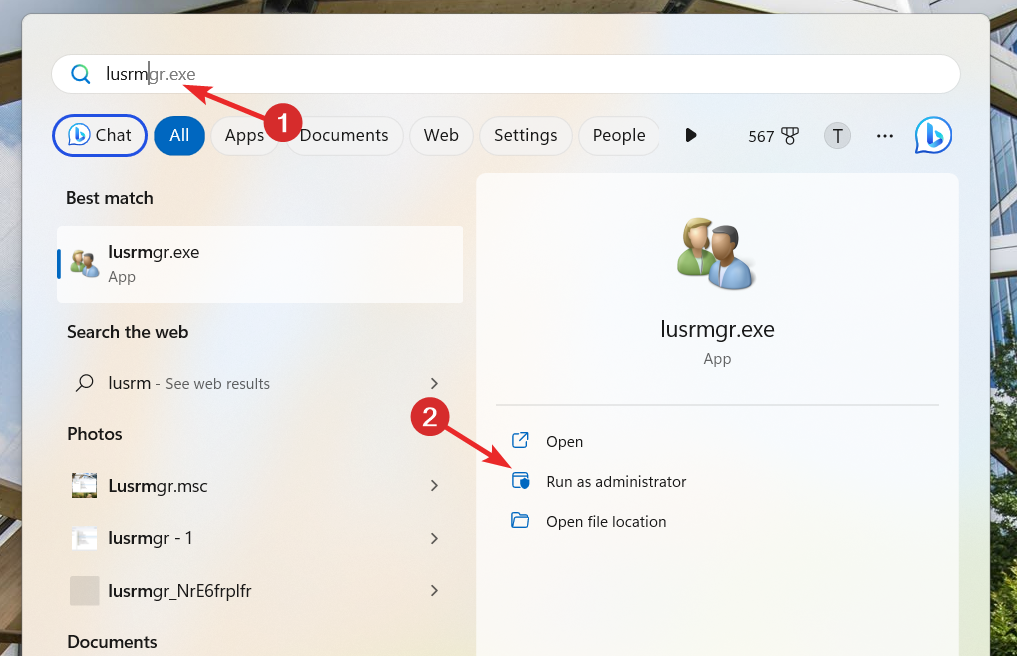
- Passez à la Groupes section dans le volet de navigation de gauche, cliquez dessus avec le bouton droit de la souris et sélectionnez la Créer option.
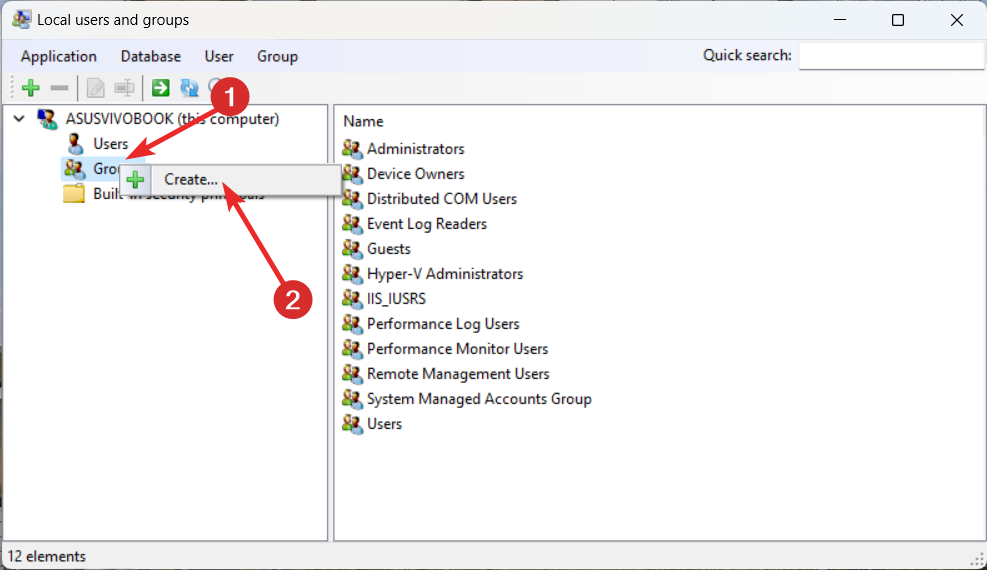
- Attribuez un Groupe nom dans la nouvelle fenêtre qui s'ouvre et cliquez sur le + icône pour ajouter un utilisateur au groupe nouvellement créé.
- Choisissez l'utilisateur que vous devez ajouter au groupe et appuyez sur le bouton Sélectionner bouton.
- Enfin, appuyez sur la Créer bouton de groupe pour créer un nouveau groupe d'utilisateurs sur votre PC.
2. Ajouter ou supprimer un utilisateur du groupe
- Lancez le Lusrmgr outil sur les fenêtres PC et sélectionnez le Groupes option dans le volet de navigation de gauche.
- Dans la partie droite de la fenêtre, cliquez avec le bouton droit sur le nom du groupe auquel vous souhaitez ajouter ou supprimer un compte utilisateur et sélectionnez le Modifier option.
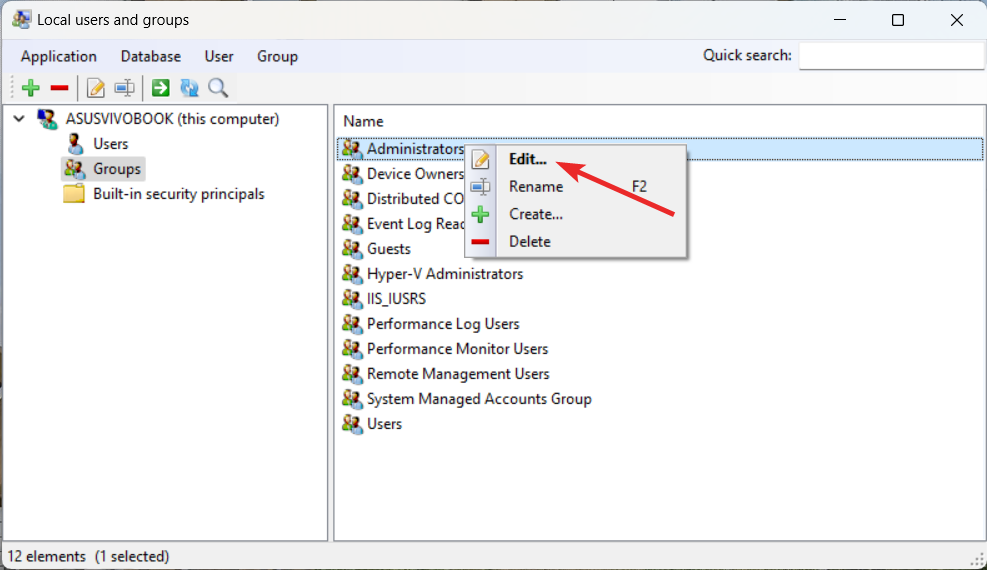
- appuie sur le + icône située en bas pour ajouter un utilisateur.
- Choisissez l'utilisateur que vous souhaitez ajouter dans la nouvelle fenêtre contextuelle qui s'ouvre et appuyez sur le bouton Sélectionner bouton.
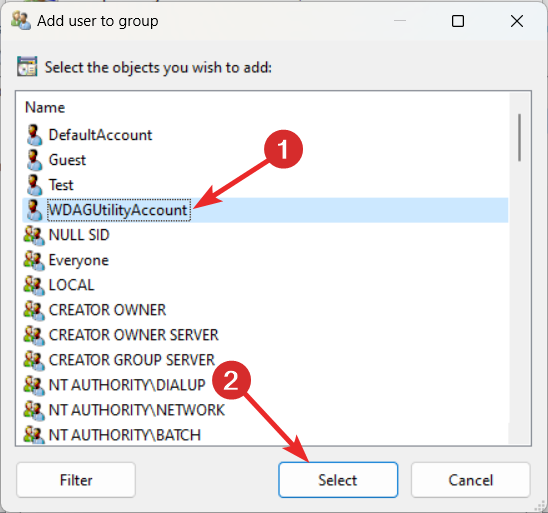
- Vous pouvez appuyer sur le Filtre bouton puis choisissez l'une des deux options - Afficher les utilisateurs ou Afficher les principaux de sécurité intégrés en fonction de votre préférence.
- Pour supprimer un utilisateur d'un groupe spécifique, sélectionnez simplement ce compte d'utilisateur et appuyez sur le bouton – icône.
C'est à peu près tout! J'espère que vous avez maintenant une assez bonne idée de la façon dont vous pouvez activer et utiliser la gestion locale des utilisateurs et des groupes à l'aide de l'outil lusrmgr sur un PC Windows Home Edition.
Reportez-vous à ce guide si vous êtes curieux de activer et utiliser l'éditeur de stratégie de groupe sur l'édition Windows Home.
Si vous avez des questions ou des commentaires pour nous, n'hésitez pas à nous contacter dans la section des commentaires.
Vous rencontrez toujours des problèmes ?
SPONSORISÉ
Si les suggestions ci-dessus n'ont pas résolu votre problème, votre ordinateur peut rencontrer des problèmes Windows plus graves. Nous vous suggérons de choisir une solution tout-en-un comme Fortifier pour résoudre efficacement les problèmes. Après l'installation, cliquez simplement sur le Afficher et corriger bouton puis appuyez sur Lancer la réparation.

![Exécuter des applications en tant qu'utilisateur différent sur Windows 11 [4 façons]](/f/d1261973c368313bdc6830a80759d96b.png?width=300&height=460)
